蓝屏通常由硬件故障、驱动冲突或系统文件损坏引起,可通过检查新硬件或驱动、运行内存诊断、扫描系统文件、查看错误代码、更新系统补丁及检查硬盘健康状态逐步排查解决。
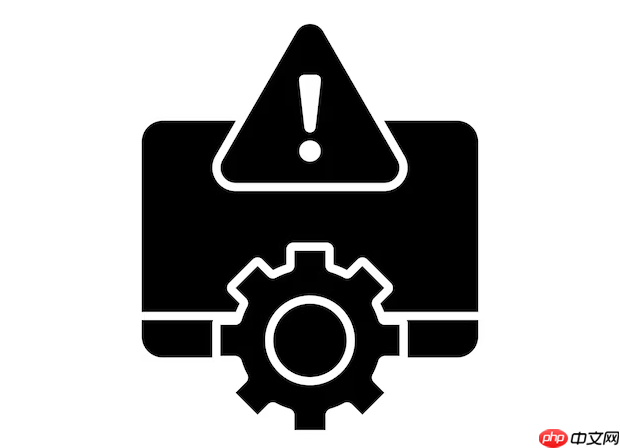
如果您的电脑在使用过程中突然显示蓝色屏幕并提示错误代码,这通常意味着系统遇到了无法处理的严重问题,导致被迫中断运行。此类情况可能由硬件故障、驱动程序冲突或系统文件损坏引发。以下是针对蓝屏问题的排查与解决方法。
本文运行环境:联想拯救者Y9000P,Windows 11
新接入的硬件设备或更新的驱动程序可能与系统不兼容,从而引发蓝屏。移除或回滚这些更改有助于确认是否为问题源头。
1、重启电脑并进入安全模式,通过高级启动选项中的“带网络连接的安全模式”登录系统。
2、右键点击“此电脑”,选择“管理”,进入“设备管理器”。
3、查看是否有带黄色感叹号的设备,重点检查显卡、网卡和USB控制器。
4、右键疑似问题设备,选择“属性”,切换至“驱动程序”选项卡,点击“回滚驱动程序”。
5、若已安装新硬件,尝试断开该设备后重启电脑观察是否仍出现蓝屏。
内存条故障是导致蓝屏的常见原因之一,Windows 自带的内存诊断工具可帮助检测是否存在RAM问题。
1、按下 Win + R 键打开运行窗口,输入“mdsched.exe”后回车。
2、选择“立即重新启动并检查问题”,系统将自动重启并开始扫描内存。
3、电脑会显示检测进度,完成后自动重新进入系统。
4、若报告发现内存错误,建议更换内存条或送修检测。
系统关键文件损坏或被篡改可能导致蓝屏,使用系统内置命令可修复受损文件。
1、以管理员身份打开“命令提示符”或“PowerShell”。
2、输入命令“sfc /scannow”并按回车执行,等待扫描完成。
3、若SFC无法修复,继续输入“DISM /Online /Cleanup-Image /RestoreHealth”进行镜像修复。
4、修复完成后重启电脑,观察蓝屏是否消失。
蓝屏界面上显示的错误代码(如IRQL_NOT_LESS_OR_EQUAL、PAGE_FAULT_IN_NONPAGED_AREA)能提供具体故障线索。
1、记录蓝屏屏幕上的完整错误名称和参数,例如“STOP: 0x0000007E”。
2、重启进入系统后,打开“事件查看器”,导航至“Windows 日志 → 系统”,查找来源为“BugCheck”的条目。
3、双击条目查看详细信息,其中包含蓝屏时生成的内存转储文件路径和错误码。
4、将错误码在微软官方文档或技术支持社区中搜索,匹配对应的硬件或驱动模块。
系统漏洞或已知缺陷可能引发稳定性问题,安装最新的系统更新有助于消除此类风险。
1、点击“开始”菜单,进入“设置” → “Windows 更新”。
2、检查是否有待安装的更新,优先安装标记为“重要”或“安全”的补丁。
3、下载完成后重启电脑以完成安装。
4、更新后持续观察系统运行状态,确认蓝屏问题是否得到缓解。
硬盘坏道或存储介质老化会导致数据读取失败,进而触发系统崩溃。
1、打开“此电脑”,右键系统盘(通常是C盘),选择“属性”。
2、切换到“工具”选项卡,点击“检查”按钮下的“扫描驱动器”功能。
3、使用第三方工具如CrystalDiskInfo读取硬盘SMART信息,关注“重映射扇区计数”和“不可纠正错误”指标。
4、若发现硬盘存在物理损伤迹象,应立即备份数据并考虑更换硬盘。
以上就是电脑蓝屏是什么原因 电脑出现蓝屏代码的解决办法的详细内容,更多请关注php中文网其它相关文章!

电脑蓝屏修复工是一款跨平台全能修复工具,主要解决各种各种常见的蓝屏问题,一键修复电脑蓝屏问题!有需要的小伙伴快来保存下载使用吧!




Copyright 2014-2025 https://www.php.cn/ All Rights Reserved | php.cn | 湘ICP备2023035733号